De repente, deje de funcionar Google Play Store y vea el mensaje de error «Desafortunadamente, los servicios de Google Play se detuvieron en un dispositivo Android. Así es como los servicios de reparación de Google Play dejan de funcionar en los dispositivos Android más recientes. Por este motivo, no puede actualizar ninguna aplicación ni descargar aplicaciones de la tienda Google Play. Este error de los servicios de Google Play es causado por una versión anterior de los servicios de Google Play, un problema de conexión a Internet, una actualización de Google Play Store.
Usando la versión desactualizada de los servicios de Google Play, puede mostrar que los servicios de Google Play han dejado de funcionar y aparecen mensajes consistentes cada vez que se coloca Wi – Fi o datos móviles en mis dispositivos Android.
Lea también:
Cómo hacer que los servicios de Google Play dejen de funcionar en Android (Lollipop 5.1.2, Marshmallow 6.0 y Nougat 7.1.2)
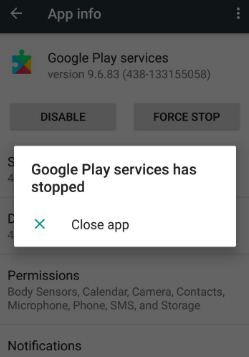
Consulte todos los trucos enumerados para corregir este error en su teléfono Android o Samsung Galaxy.
reinicia tu teléfono
Apague su teléfono Android y luego reinícielo. Este es el truco más fácil para corregir el error del servicio Google Play.
Actualizar a la última versión de los servicios de Google Play
Asegúrate de actualizarlo con la última versión. Puede descargar las últimas versiones de los servicios de Google Play desde Play Store. Si ya se han actualizado las últimas versiones y no ha resuelto el problema, desinstale las actualizaciones e intente actualizarlas de nuevo.
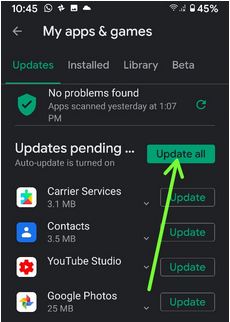
Abra Play Store> Tres líneas horizontales> Mis aplicaciones y juegos> Actualizar todo
Desinstalar las actualizaciones del servicio de Google Play
Paso 1: Ir Ajustes en su dispositivo Android.
Paso 2: En la sección del dispositivo, toque Aplicaciones.
Paso 3: Desplácese hacia abajo para Servicios de Google Play y tócalo.
Etapa 4: Toque en Tres puntos verticales en la esquina superior derecha.
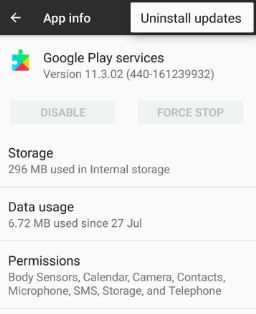
Paso 5: Toque en Desinstalar actualizaciones.
Después de desinstalar las actualizaciones de los servicios de Google Play, reinicie su teléfono Android. Actualice sus servicios de Google Play nuevamente y podrá descargar o actualizar aplicaciones en su android lollipop 5.1.1 y otros dispositivos.
Red de caché de servicios de Google Play
Paso 1: Ir Ajustes en su dispositivo Android.
Paso 2: En la sección del dispositivo, toque Aplicaciones.
Paso 3: Desplácese hacia abajo para Servicios de Google Play y tócalo.
Etapa 4: Toque en Almacenamiento.
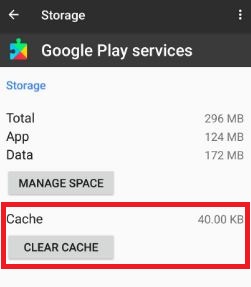
Paso 5: Toque en Limpiar cache.
Ahora detalles claros del marco de servicios de Google usando la configuración a continuación en su teléfono Google Pixel 7.1.2.
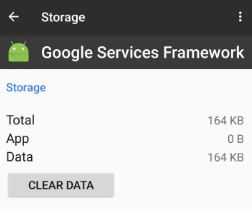
Ajustes > Aplicaciones > Puntos verticales > Sistema de visualización > Google Service Framework > Almacenamiento > Borrar datos
Si ninguno de los métodos anteriores soluciona un error de funcionamiento de los servicios de Google Play, inténtelo a continuación a la luz del método final.
Detener los servicios de Google Play
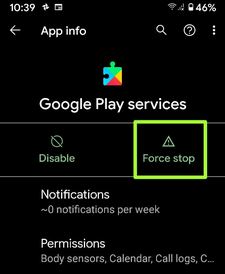
Ajustes > Aplicaciones > Tres puntos verticales > Mostrar sistema > Servicios de Google Play > Detener fuerza > Aceptar
Apague Wi-Fi y use datos móviles para descargar o actualizar aplicaciones
My Google Pixel abordó recientemente este problema relacionado con los servicios de Google Play y este método lo resolvió. En mi dispositivo de píxeles, las aplicaciones no se pueden actualizar ni descargar usando Wi-Fi, usando solo la actualización de datos móviles o descargando aplicaciones. Para solucionar este problema de Wi-Fi, restablezca la configuración de red en Nougat 7.1.2 usando la configuración a continuación.
Configuración> Conexiones inalámbricas y redes> Restablecer configuración de red> Restablecer configuración
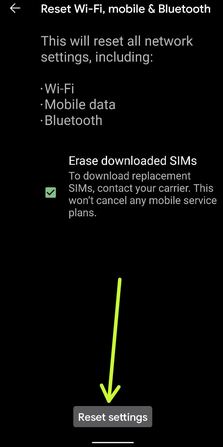
Configuración> Sistema> Avanzado> Opciones de reinicio> Restablecer WiFi, móvil y Bluetooth> Restablecer configuración> Restablecer configuración – Android más reciente
Después de restablecer la red de su teléfono de píxeles, reinicie su teléfono de píxeles y podrá descargar o actualizar aplicaciones mediante Wi-Fi.
Eliminar la cuenta de Google para que Google Play Services deje de funcionar
Paso 1: Ir «Ajustes”
Paso 2: cabra «cuentas“Bajo el artículo personal
Paso 3: Tocar «Google”
Etapa 4: cabra «Moreau”
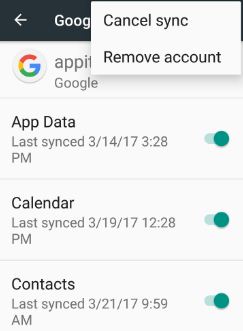
Paso 5: cabra «Eliminar cuenta”
Esto eliminará todos los mensajes, contactos y otros datos telefónicos asociados con esta cuenta de Google.
Paso 6: cabra «Eliminar cuenta”
Paso 7: Haga clic en «k”Para eliminar una cuenta
Inicie sesión nuevamente con su cuenta de Google y verifique la solución de la consulta.
Restablecer preferencias de aplicaciones
Paso 1: Ir «Ajustes”
Paso 2: cabra «Aplicaciones”Bajo la sección del dispositivo
Paso 3: Tocar «Moreau”Desde la esquina superior derecha
Etapa 4: cabra «Restablecer las preferencias de la aplicación”
Puedes ver este mensaje en pantalla: ¿Restablecer las preferencias de la aplicación?
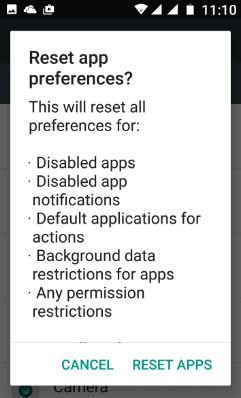
Paso 5: cabra «Restablecer aplicaciones”
Restablecerá todas las preferencias de la aplicación en su teléfono o tableta Android, incluidas las restricciones de datos de fondo para las aplicaciones, cualquier restricción de permisos, aplicaciones deshabilitadas, notificaciones de aplicaciones deshabilitadas y mucho más. Pero no perderá ningún dato de la aplicación de su teléfono.
Limpiar particiones de caché
Eliminará los datos temporales de sus dispositivos Android. No tiene que preocuparse por las aplicaciones y otros datos del teléfono mientras realiza esta limpieza de datos en caché. haga clic aquí mostrar los pasos completos con la imagen.
Restablecimiento de fábrica para teléfono Android
Restablecerá toda la información de su dispositivo Android, incluida la cuenta de Google, las aplicaciones o juegos descargados, la música, las fotos y más. Antes del restablecimiento de fábrica de Android, copia de seguridad y restaurar sus datos de Android.
Paso 1: Ir «Ajustes”.
Paso 2: En la sección personal, toque «Restablecimiento de copia de seguridad”.
Paso 3: Toque en «Restablecer datos de fábrica”.
Etapa 4: Tocar «Reiniciar telefono”.
Paso 5: Tocar «Destruir todo”.
Ruta alternativa (stock Android 10):
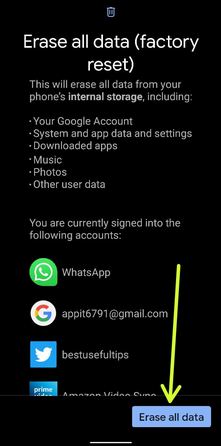
Configuración> Sistema> Avanzado> Opciones de reinicio> Borrar todos los datos (restablecimiento de fábrica)> Borrar todos los datos> Borrar todos los datos
Por nuestra parte, todas las soluciones posibles dadas anteriormente para reparar los servicios de Google Play han detenido el mensaje de error en el teléfono Android. ¿Conoces algún otro método para resolver este problema? Comparte con nosotros en el cuadro de comentarios a continuación.
Sigue leyendo:
- Solucionar el error 941 de Google Play Store: cómo
- Se corrigió el error 500 de Google Play Store: cómo
- Cómo reparar el error RPC: S-7: AEC: 0 en Google Play Store
- Solucionar el error 963 de Google Play Store: cómo
- Cómo reparar el error 501 de Google Play Store
- Cómo corregir el error 110 de Google Play Store
- Cómo corregir el error 192 de Google Play Store
- Cómo reparar el error 927 de Google Play al descargar o actualizar aplicaciones
- Corrija el código de error 924 de Google Play Store: la aplicación no se puede actualizar
- Cómo reparar el error 940 con el código de Google Play Store

